Tartalomjegyzék
A kiindulási pont
Tegyük fel, hogy van egy vagy több olyan számítógépünk, amelyre frissen telepítettük a Windows operációs rendszert, és most telepítenünk kell számos alapvető alkalmazást a gép(ek) használatba vételéhez.
A tradicionális módja a feladat elvégzésének az lenne, hogy fogjuk magunkat, egyenként letöltjük a számunkra szükséges alkalmazások telepítőit, majd egymás után, az általunk megszabott sorrendben elkezdünk mindent feltelepítgetni. Időrabló feladatnak tűnik? Az is. Szerencsére itt jön a képbe a Ninite.
A Ninite bemutatása
A Ninite egy egyszerűen használható online szolgáltatás, amely képes megkeresni az általunk kívánt szoftverek legújabb verzióját, és automatizálni a telepítők letöltését és futtatását, sőt, még néhány hasznos segítséggel is szolgál, például a 32/64 bites verziók közötti választással, vagy éppen a felesleges böngészőbővítmények, adware-ek és opcionális „ajánlatok” kihagyásával.
Nézzük a főbb előnyöket:
- A kiválasztott szoftverek legújabb verziójának automatikus telepítése az alapértelmezett beállításokkal, az alapértelmezett helyre
- A felesleges bővítmények, adware-ek és egyéb zavaró tényezők kihagyása telepítéskor
- 32 és 64 bites verzió elérhetősége esetén a megfelelő verzió automatikus kiválasztása
- A megfelelő nyelv kiválasztása, amennyiben az alkalmazásban elérhető a számítógép operációs rendszerén beállított nyelv
- Mindig a legfrissebb verziók letöltése a szoftver hivatalos webhelyéről
- Az esetlegesen már telepített alkalmazások figyelmen kívül lesznek hagyva, hacsak nem szükséges a frissítésük
És ami a legfontosabb:
A Ninite gondoskodik a telepítendő alkalmazások megfelelő telepítési sorrendjéről is, valamint a szükséges rendszer-újraindításokról. Így gyakorlatilag nekünk egyetlen telepítőfájlt kell csak letöltenünk és futtatnunk, és a folyamat innentől kezdve teljesen automatikusan végbemegy.
Ez már egy számítógép esetén is rengeteg időmegtakarítást jelenthet, de az igazi előnyeit akkor fogjuk csak megtapasztalni, ha egyszerre több gépen kell a nulláról történő telepítést elvégezni.
A Ninite használatának lépései
- A Ninite webhelyének felkeresése
- A kívánt alkalmazások kijelölése
- A telepítő letöltése a Get Your Ninite gombra kattintva
- A személyre szabott telepítő futtatása
- És már csak hátra kell dőlnünk, megvárva, hogy a folyamat befejeződjön…
Támogatott operációs rendszerek
A Ninite a Windows 10-es, 8-as és 7-es verziójával, illetve a megfelelő Server-kiadásokkal használható.
Mikor nem használható a Ninite?
Mint minden szolgáltatás esetén, itt is előfordulhat, hogy a Ninite esetleg nem tud maradéktalanul megfelelni az elvárásainknak. A legfőbb akadályt az jelentheti, ha a telepítendő alkalmazást nem találjuk a Ninite webhelyén. Ilyenkor az oldal megfelelő hivatkozását használva kérvényezhetjük az alkalmazás felvételét (Suggest an app/Show suggestion form), ám ez csak abban az esetben lehetséges, ha az alkalmazás telepítője kompatibilis a Ninite által használt automatizálási módszerrel. Értelemszerűen a készítők csak a legnépszerűbb, azaz a legtöbb felhasználó által kért alkalmazásokat fogják felvenni a repertoárba.
A másik akadályt az jelentheti, ha egyszerre rengeteg számítógépre kell telepítenünk a szoftverekből álló alapcsomagot, ilyenkor ugyanis hiába nyerünk időt azzal, hogy csak egy telepítőt futtatunk. 50 azonos paraméterű gép esetén például teljesen feleslegesen futtatjuk egyenként az operációs rendszer, majd pedig a Ninite telepítőjét, hiszen sokkal jobban járunk, ha egy gépre feltelepítünk mindent, és a kész állapotról készítünk egy rendszerlemezképet, amelyet aztán az összes többi gépre visszaállítunk. Erre szolgálnak például az Acronis megoldásai.
Mire jó a Ninite Pro verziója?
A Ninite fizetős verziójában lehetővé vélik számunkra, hogy egyszerre több gépen menedzseljük a telepített alkalmazásokat, valamint mindig naprakészen tartsuk a telepített verziókat. A megoldás egy ügynökszoftver az érintett gépekre történő telepítéséből, valamint a teljes flottánk egy webes felületen történő kezeléséből áll.
A segítségével megspórolhatjuk a telepítők többször történő letöltését is, hiszen ha kijelölünk a hálózaton gyorsítótárként funkcionáló gépeket, csak oda lesz az internetről letöltve a telepítőfájl, a többi gép már onnan szipkázza át a legfrissebb verziót telepítés vagy frissítés esetén, így sokkal kevesebb internetes sávszélességet kell használni a művelethez.
A telepített szoftververziókat könnyedén áttekinthetjük a webes felületen, és rögzíthetünk is egyes verziókat, ha nem a mindenkori legújabb verziót szeretnénk használni.
Természetesen a Pro verzió is csak azokkal a szoftverekkel működik, amelyek a Ninite webhelyén fel vannak sorolva, illetve csak a fenti Windows operációs rendszereket képes kezelni. A használatának költségei havi szinten vannak megadva, és az ár a számítógépflotta méretétől függően számítható ki.

Chilly 1997 óta foglalkozik webhelyek üzemeltetésével és programozással, valamint különböző kütyük kipróbálásával, és azóta folyamatosan nyomon követi a technikai újításokat. Elsődlegesen Linux-rendszerekkel dolgozik, de az évek során rengeteg tapasztalatra tett szert a Windows-gépek üzemeltetése terén is, hobbiszinten pedig az utóbbi időben egyre több időt tölt a Raspberry Pi módosítgatásával.
Mesterfokon beszél angolul, és műszaki szakfordítói vizsgával rendelkezik. Korábban sokáig újságíróként dolgozott nyomtatott és online magazinoknál.


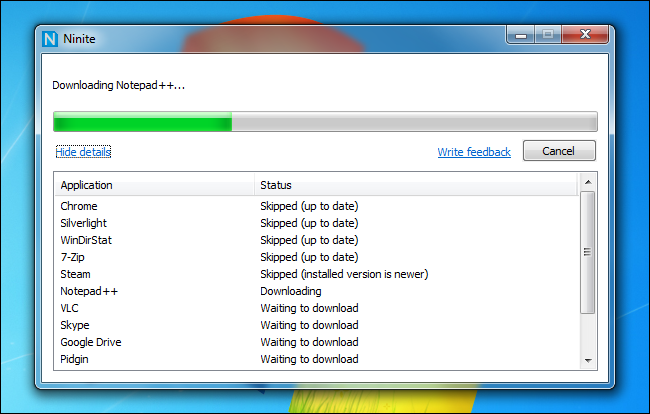
Legutóbbi hozzászólások